Configurar el desarrollo remoto en VScode a través del complemento Remote-SSH
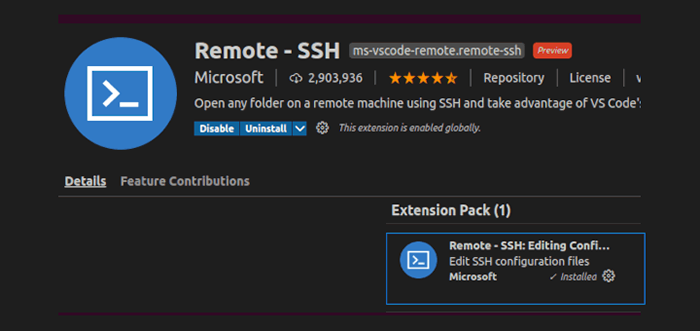
- 3087
- 675
- Alejandro Duran
En este artículo, veremos cómo configurar el desarrollo remoto en el código Visual Studio a través del remoto enchufar. Para los desarrolladores, de hecho, es una tarea importante elegir editores IDE/inactivos adecuados con baterías incluidas.
VScode es una de esas herramientas que viene con un buen conjunto de paquetes que nos facilita la vida y mejora la productividad de los desarrolladores. Si aún no ha configurado VSCODE, eche un vistazo a nuestro artículo de instalación de VScode en la configuración de VScode en Linux.
Para fines de prueba, mi código Visual Studio se ejecuta en Linux Mint 20 y estoy tratando de conectarme con Centos 7 Ejecutando en mi virtualbox.
Instalar remoto-ssh en vscode editor
Vaya al Administrador de paquetes y busque el "SSH remoto"Paquete, que es propiedad de Microsoft. Haga clic en el icono de instalación para instalar el paquete.
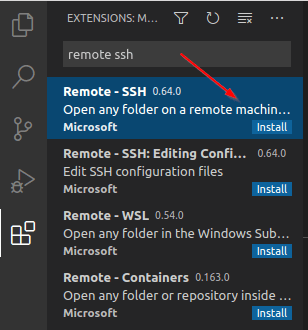 Instalar ssh remoto en vscode
Instalar ssh remoto en vscode Un paquete adicional, "Configuración de edición remota-ssh"Se instalará automáticamente junto con este paquete.
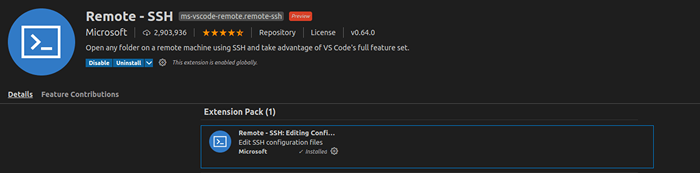 Configuración de edición ssh remota
Configuración de edición ssh remota Mire la parte inferior a la izquierda donde tendrá una barra de estado remoto. Usando esta barra puede abrir opciones de SSH remotas utilizadas con frecuencia.
Configurar la conexión SSH en VSCode Editor
Hay dos formas en que podemos configurar nuestra conectividad SSH.
- Autenticación basada en contraseña.
- Autenticación basada en la llave SSH.
Se recomienda utilizar la autenticación basada en la clave SSH, ya que es más segura y elimina la sobrecarga de la escritura de contraseñas todo el tiempo. Prensa F1 o Ctrl+Shift+P y escribir remoto. Mostrará una lista de todas las opciones. Adelante y seleccione Agregar nuevo host SSH.
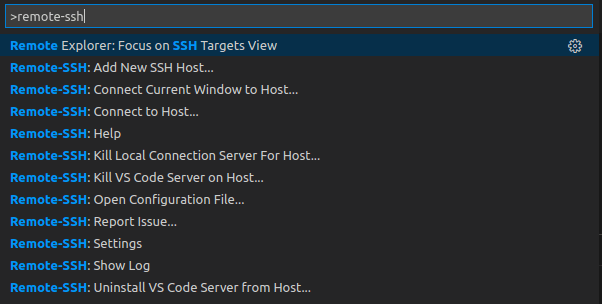 Agregar host SSH en VScode
Agregar host SSH en VScode Ahora le pedirá que ingrese la cadena de conexión SSH como lo hace en el terminal de Linux.
ssh [correo electrónico protegido]/fqdn
 Conexión ssh en vscode
Conexión ssh en vscode En el siguiente paso, se le solicitará la ubicación del archivo de configuración donde desea almacenar información de conexión. Seleccione la ubicación que se adapte a usted y presione Enter.
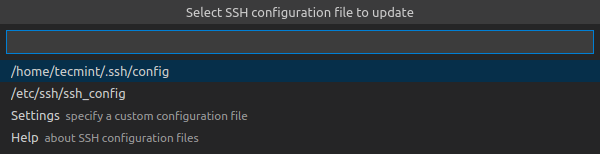 Archivo de configuración ssh
Archivo de configuración ssh Se recomienda crear un archivo de configuración personalizado eligiendo "ajustes”E ingrese la ubicación del archivo personalizado. También puedes agregar el "remoto.Ssh.archivo de configuración"Parámetro para el ajustes.json archivo y actualizar la ubicación de configuración personalizada.
"remoto.Ssh.configfile ":" ruta a archivo "
A continuación se muestran los parámetros almacenados en el archivo de configuración como parte de los pasos anteriores. Puede seguir adelante y configurar este archivo de inmediato en lugar de hacerlo a través de VScode.
Anfitrión xxx.COM Nombre de usuario de usuario Nombre de host FQDN/IP IdentityFile "Ubicación de la clave SSH"
Conectarse al servidor SSH remoto a través de la contraseña en VScode
Ahora conectemos al host remoto golpeando F1 o Ctrl + Shift + P -> Remoto -> Conectarse al host -> Elija el host IP.
Ahora le pedirá que verifique la huella digital, ya que esta es la primera vez que se conecta con una máquina remota.
 Verifique la huella digital SSH
Verifique la huella digital SSH Una vez que presione "Continuar"Ahora le pedirá que ingrese una contraseña. Una vez que ingrese la contraseña, se conectará correctamente a la máquina SSH remota.
 Ingrese la contraseña de SSH
Ingrese la contraseña de SSH Ahora VScode está conectado a una máquina remota.
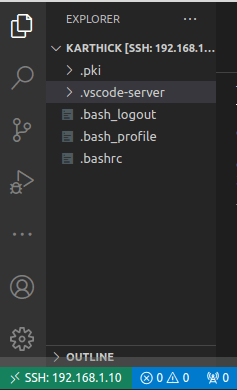 Conexión SSH de VSCODE
Conexión SSH de VSCODE Configurar la autenticación basada en la tecla SSH en VScode
Para habilitar la autenticación basada en clave SSH, genere pares de claves públicas y privadas de SSH utilizando el siguiente comando.
ssh -keygen -t rsa -b 4096 ssh -copy -id -i ~/.ssh/id_rsa.Pub [correo electrónico protegido] t
Ahora inicie sesión en el host manualmente para ver si la autenticación basada en clave funciona bien. Abra su archivo de configuración SSH remoto VSCode y agregue el siguiente parámetro. Este parámetro identifica su archivo de clave privada y le dice a VScode que use autenticación basada en clave en lugar de autenticación basada en contraseña.
IdentityFile ~/SSH/ID_RSA
VSCode admite AutoSugestion para los archivos de configuración. Verifique la imagen a continuación, cuando escribo estoy escribiendo "IdentionFile"VScode me sugiere automáticamente el parámetro.
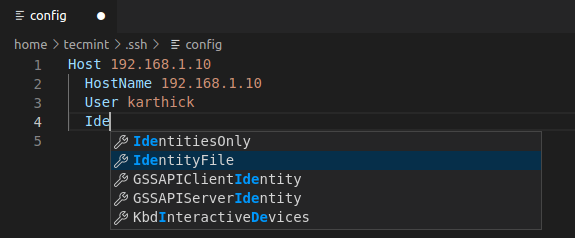 VSCODE Auto sugerencias
VSCODE Auto sugerencias Una vez más, conéctese con su host siguiendo el mismo procedimiento que en los pasos anteriores. Esta vez no se le solicitará una contraseña. Si tiene algún problema al establecer una conexión remota, puede verificar los registros.
Para abrir registros, presione F1 o Ctrl + Shift + P -> Remoto -> Mostrar registro.
 Registros de VSCODE
Registros de VSCODE Para cerrar la conexión activa, elija "Cerrar conexión remota"Por Hittings F1 o Ctrl + Shift + P -> Remoto -> Cerrar conexión remota o simplemente cierre vscode que desconectará la sesión.
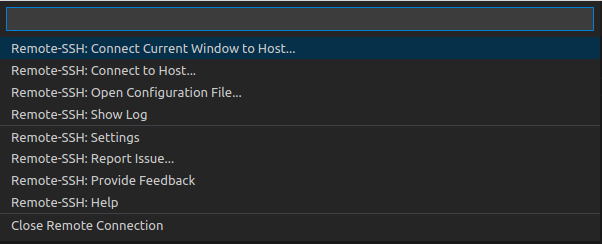 Cerrar la conexión SSH en VScode
Cerrar la conexión SSH en VScode Eso es todo para este artículo. Si hay algún comentario valioso, compártelo amablemente en la sección de comentarios. Sus comentarios es lo que nos está impulsando en un camino para ofrecer un mejor contenido a nuestros lectores.
- « 10 sitios web útiles para aprender el sistema de bases de datos PostgreSQL
- ¿Qué es la gestión de automatización y configuración con el chef? - Parte 1 »

